Grafické zobrazení ochranného prostoru – HEIDENHAIN TNC 640 (34059x-04) Uživatelská příručka
Stránka 384
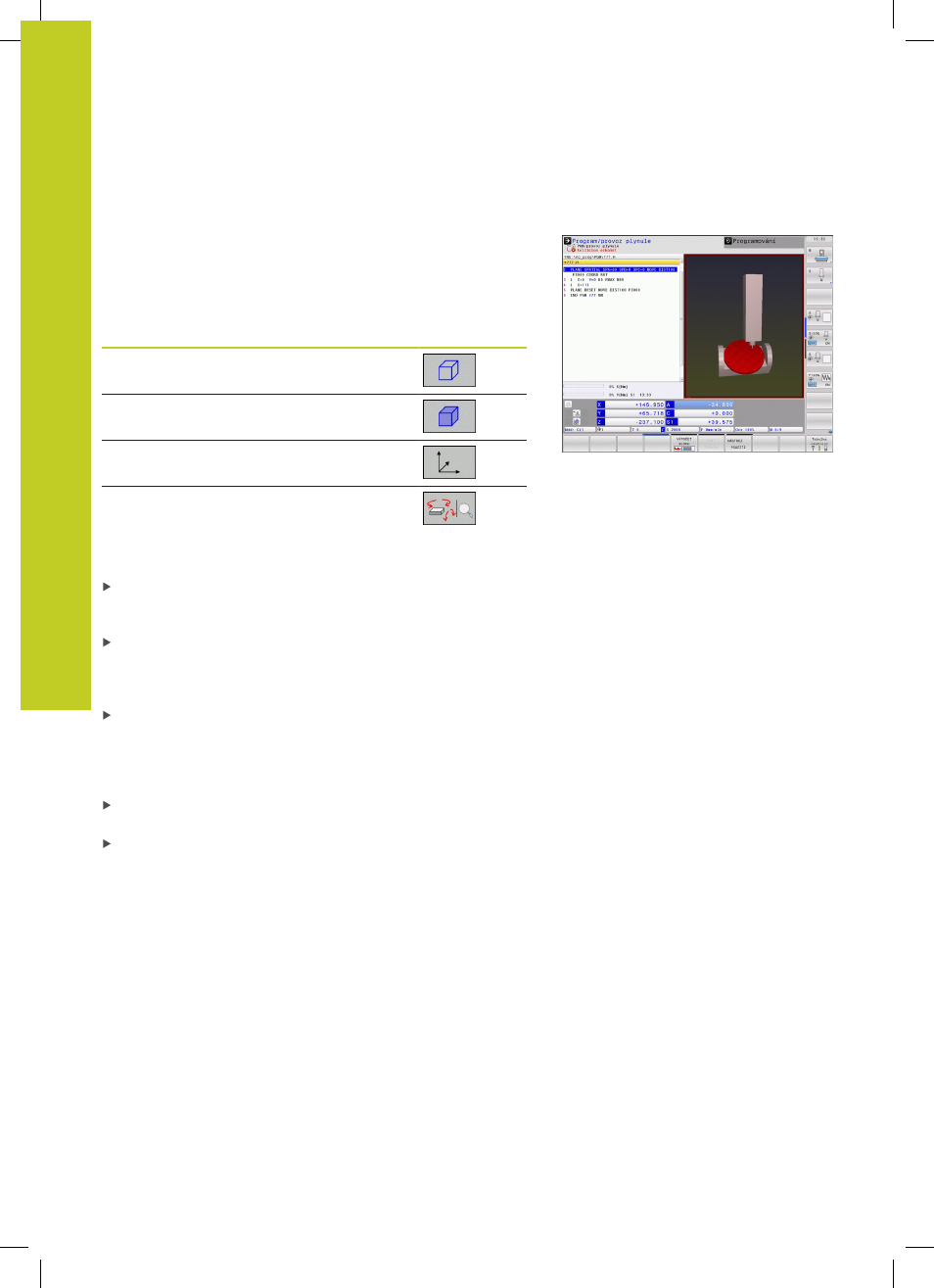
Programování: Speciální funkce
11.2 Dynamická kontrola kolizí (volitelný software)
11
384
TNC 640 | Uživatelská příručka programování s popisným dialogem HEIDENHAIN | 4/2014
Grafické zobrazení ochranného prostoru
Klávesou Rozdělení obrazovky můžete nechat prostorově zobrazit
definovaná kolizní tělesa u vašeho stroje a proměřená upínadla,
viz "Provádění programu plynule a provádění programu po bloku",
Stránka 74.
Softtlačítkem můžete volit různé režimy náhledu:
Funkce
Softtlačítko
Přepínání mezi drátěným modelem a
objemovým náhledem
Přepínání mezi objemovým náhledem a
průhledným náhledem
Zobrazení/skrytí souřadných systémů, jež
vznikají transformacemi v popisu kinematiky
Funkce pro otáčení, rotaci a zvětšování
Grafiku můžete ovládat také myší. K dispozici jsou následující
funkce:
Chcete-li otočit znázorněný model ve třech rozměrech: podržte
pravé tlačítko myši a pohybujte s ní. Když pustíte pravé tlačítko
myši, orientuje TNC obrobek do definovaného vyrovnání.
Chcete-li posunout znázorněný model: podržte střední tlačítko
myši, popř. její kolečko a pohybujte myší. TNC posouvá
modelem v příslušném směru. Když pustíte střední tlačítko myši,
posune TNC model do definované pozice.
Chcete-li myší zvětšit (zoomovat) určitou oblast: označte se
stisknutým levým tlačítkem myši obdélníkový rozsah zvětšování.
Oblast zvětšení můžete ještě posunout horizontálním nebo
vertikálním pohybem myši. Když pustíte levé tlačítko myši,
zvětší TNC obrobek v definované oblasti.
Pro rychlé zvětšování a zmenšování myší: otáčejte kolečkem
myši vpřed, popř. vzad
Dvojité kliknutí pravým tlačítkem myši: Zvolit standardní náhled